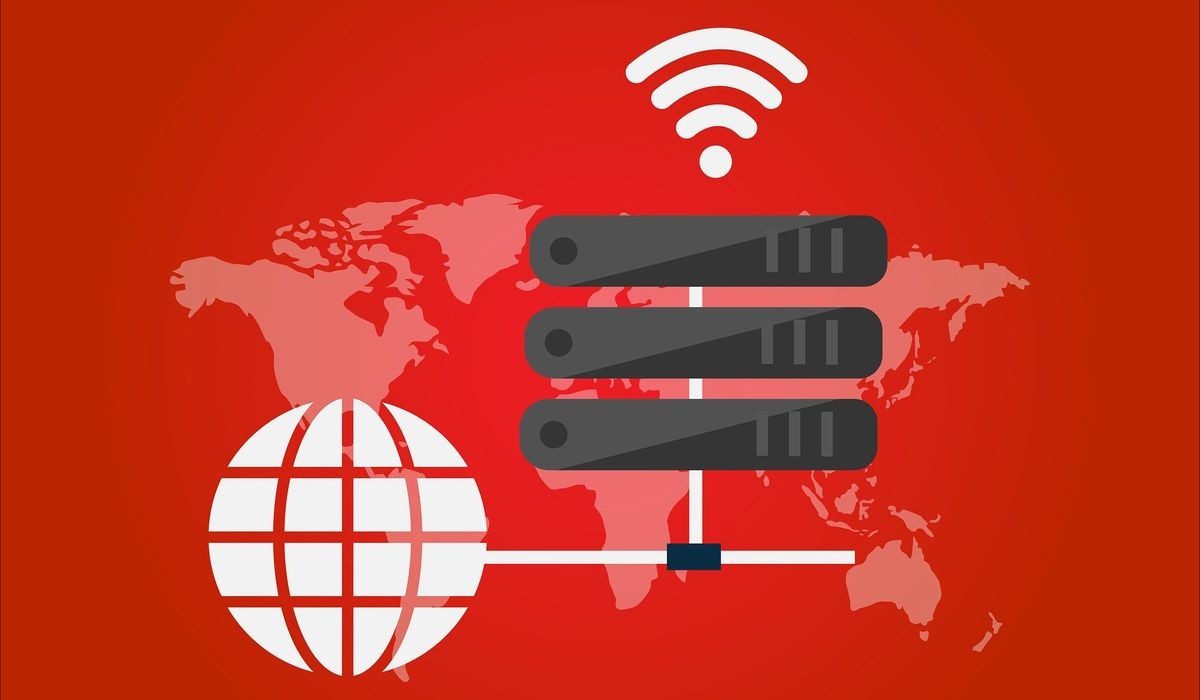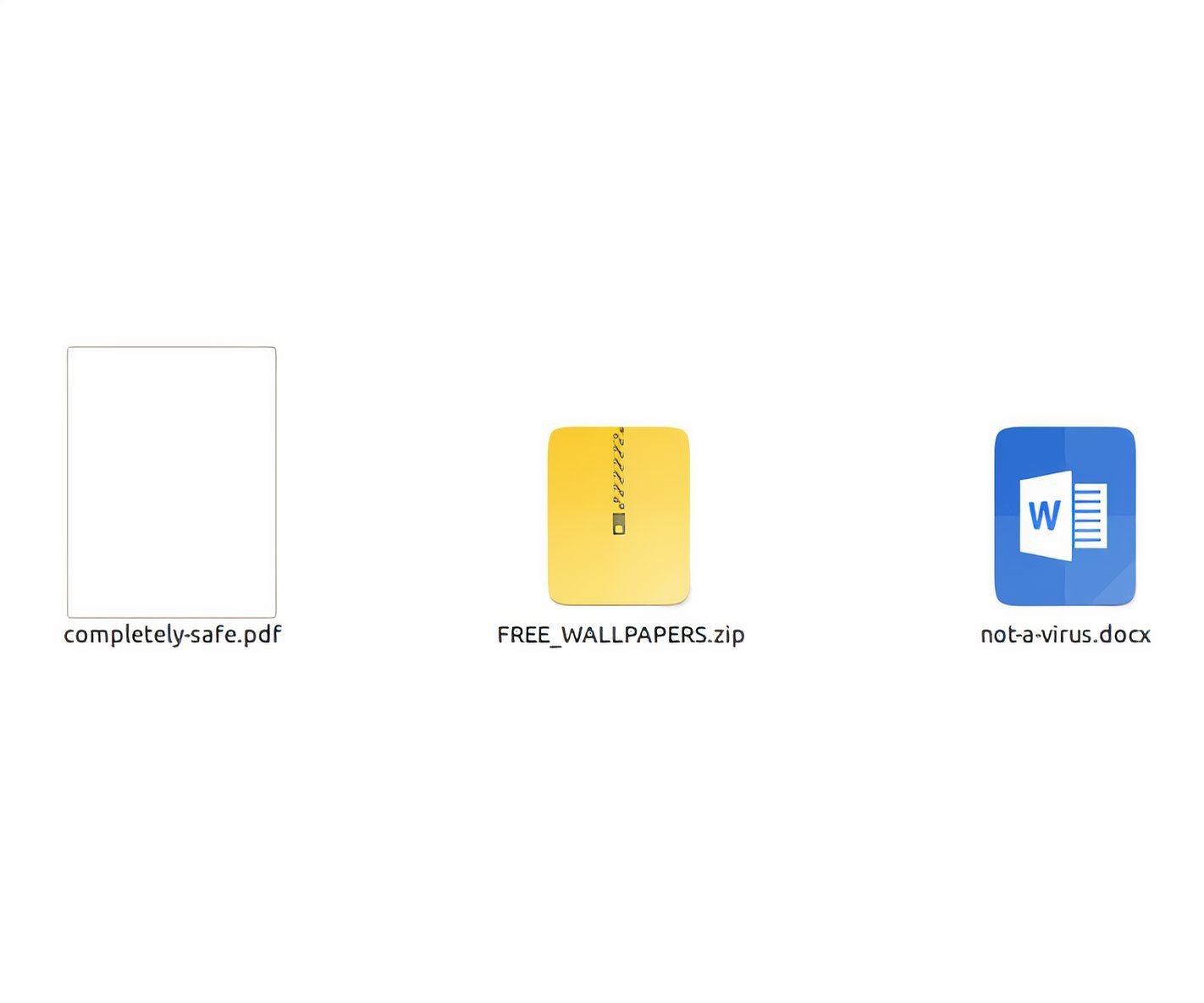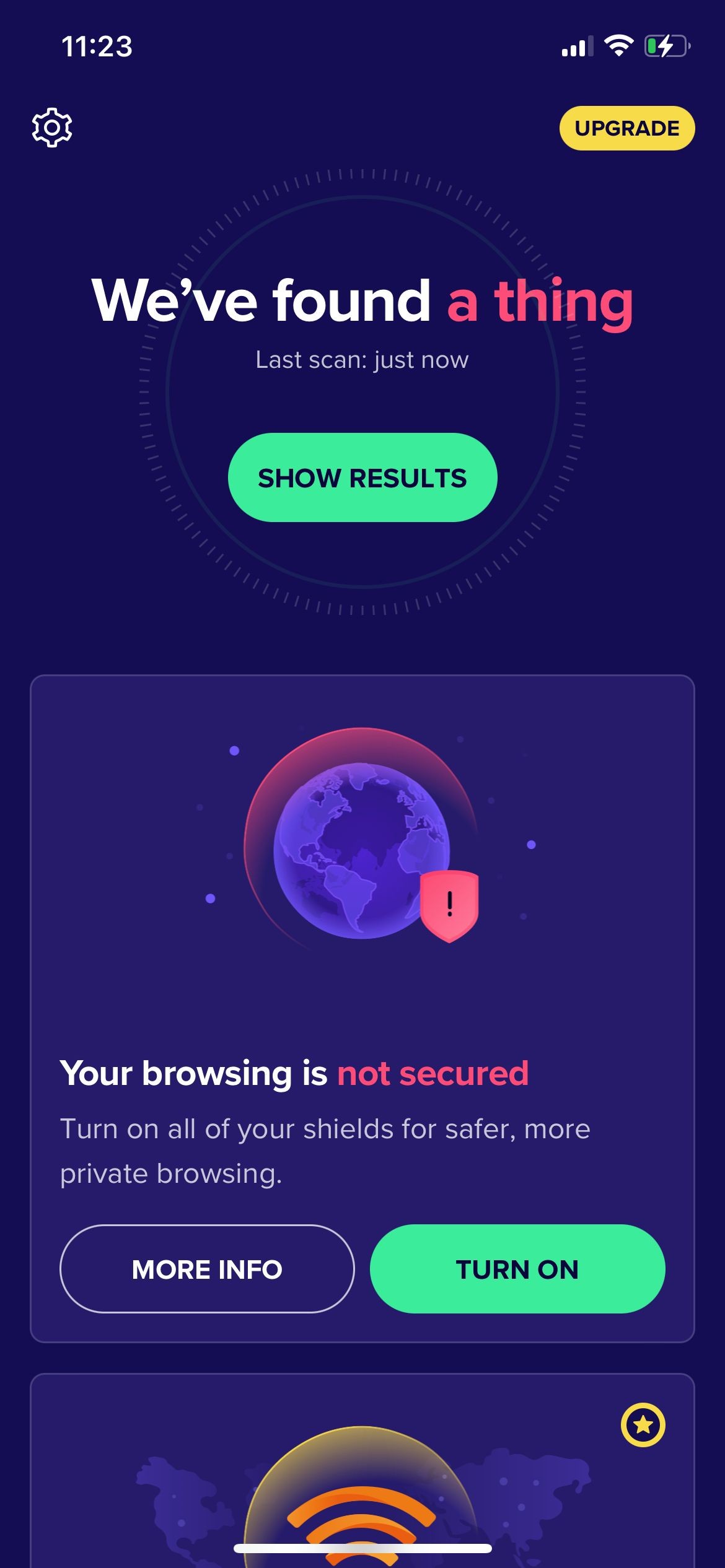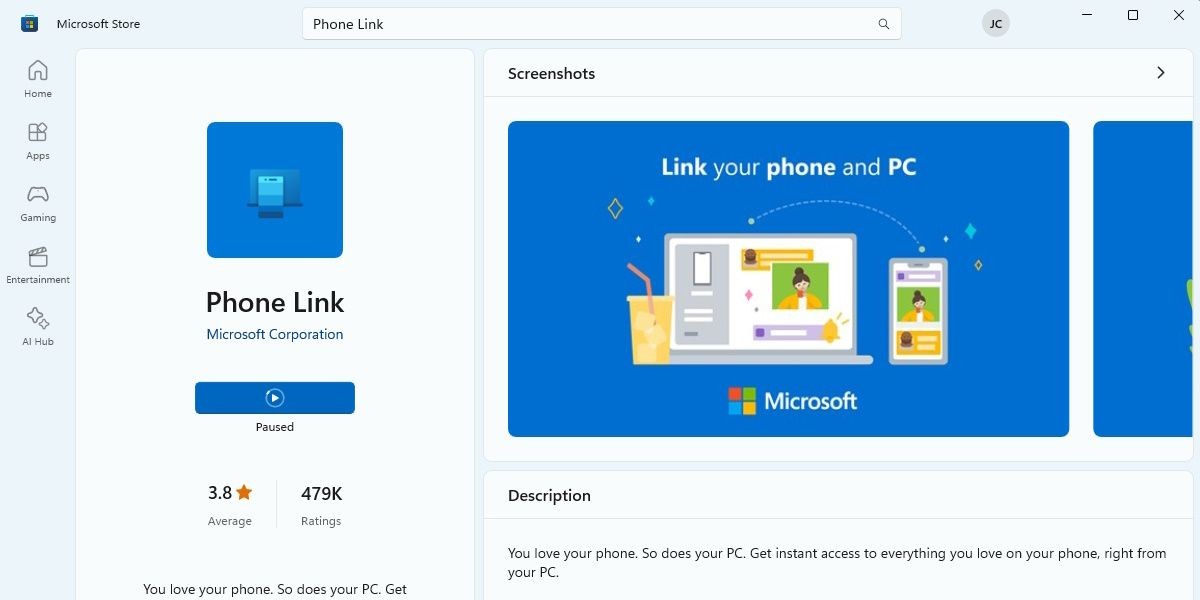Contents
Giới Thiệu
Bảo mật tài khoản Microsoft là yếu tố quan trọng đối với mọi người dùng, dù bạn sử dụng cho công việc, học tập hay mục đích cá nhân. Mặc dù mật khẩu mạnh và độc đáo là cần thiết, việc nhớ hết tất cả có thể trở nên khó khăn. Microsoft đã giới thiệu passkey như một giải pháp đăng nhập an toàn hơn. Hiện tại, passkey hoạt động trên Windows 10/11 và các trình duyệt phổ biến trên nền tảng này, cũng như các thiết bị Apple chạy iOS 16 trở lên và macOS Ventura trở lên.
Cách Tạo và Sử Dụng Passkey Tài Khoản Microsoft
Để thiết lập passkey cho tài khoản Microsoft, bạn chỉ mất vài phút:
- Đăng nhập vào tài khoản Microsoft của bạn và nhấp vào nút Quản lý cách tôi đăng nhập màu xanh dương, nằm trong phần bảo mật.
- Cuộn xuống và nhấp vào Thêm cách đăng nhập hoặc xác minh mới (bên cạnh dấu cộng trong vòng tròn).
- Chọn một trong các tùy chọn: khuôn mặt, dấu vân tay, mã PIN hoặc khóa bảo mật.
- Làm theo hướng dẫn hiện ra để thiết lập.
- Sau khi hoàn tất, bạn sẽ được yêu cầu đặt tên cho passkey mới để dễ dàng quản lý sau này.
Khi passkey đã được thiết lập, mỗi khi bạn cần đăng nhập vào bất kỳ dịch vụ nào của Microsoft, chỉ cần nhấp vào Tùy chọn đăng nhập và chọn passkey của bạn. Thiết bị của bạn sẽ yêu cầu xác thực, và bạn có thể truy cập ngay vào tài khoản mà không cần nhập email, mật khẩu hay bất kỳ thông tin nào khác.
Cách Xóa Passkey Tài Khoản Microsoft
Nếu bạn muốn xóa passkey đã lưu trên tài khoản Microsoft của mình:
- Truy cập phần Bảo mật của tài khoản Microsoft.
- Cuộn xuống phần Sử dụng passkey (bạn sẽ thấy tên passkey của mình bên cạnh) và nhấp để mở rộng các tùy chọn bên dưới.
- Nhấp vào Xóa để loại bỏ passkey khỏi tài khoản của bạn.
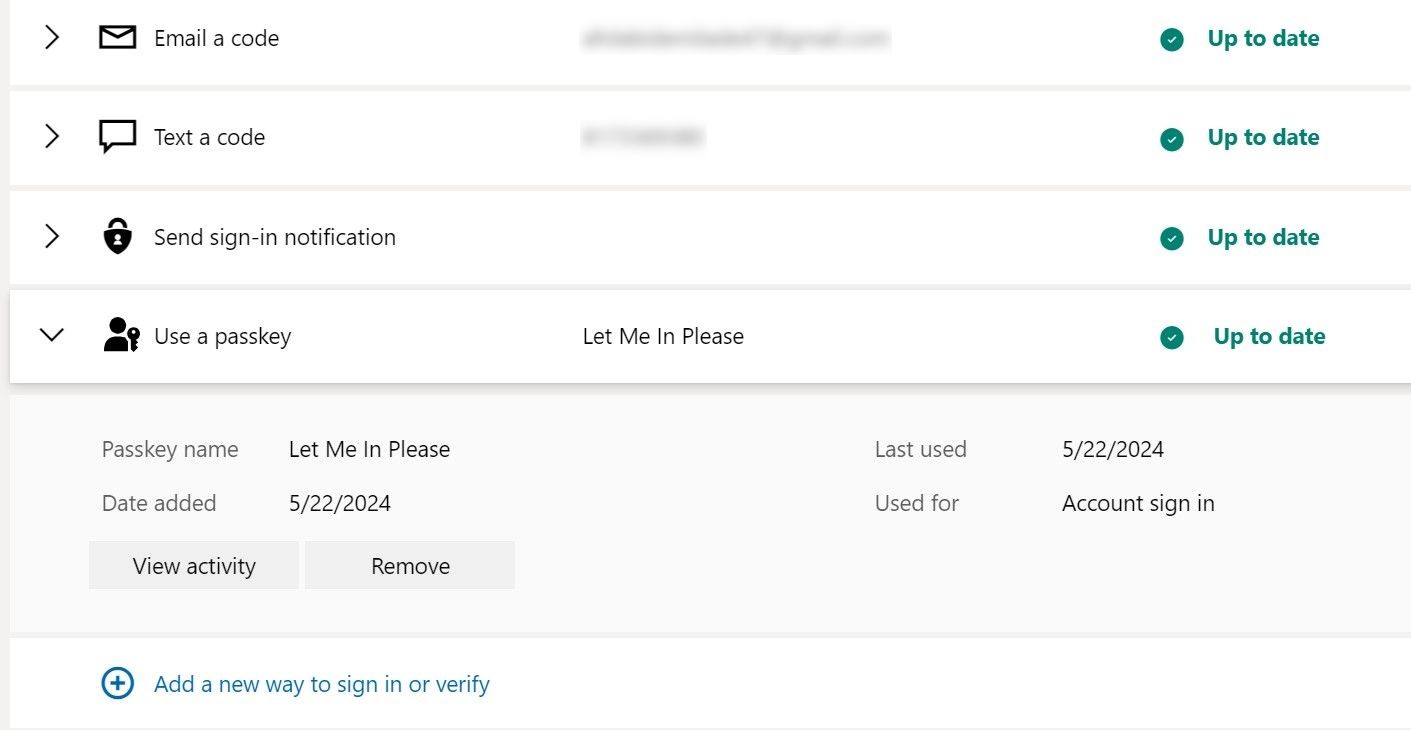 Hình ảnh xóa passkey khỏi tài khoản Microsoft
Hình ảnh xóa passkey khỏi tài khoản Microsoft
Passkey Khác Gì So Với Mật Khẩu?
Passkey khác với mật khẩu thông thường ở chỗ nó không yêu cầu bạn phải nhớ hoặc nhập các chuỗi ký tự dài ngẫu nhiên. Thay vào đó, nó sử dụng một loại mã hóa gọi là mã hóa khóa công khai. Với hệ thống này, mỗi passkey bao gồm hai phần – một khóa công khai và một khóa riêng tư. Hai khóa này được liên kết với nhau theo một cách toán học chỉ cho phép thiết bị và tài khoản của bạn được liên kết.
Quá trình đăng nhập với passkey đơn giản hơn nhiều. Thay vì nhập mật khẩu, bạn chỉ cần chứng minh danh tính của mình bằng mã PIN hoặc sinh trắc học của thiết bị, như dấu vân tay hoặc quét khuôn mặt. Điều này giúp quá trình đăng nhập nhanh hơn và dễ dàng hơn.
Đằng sau hậu trường, mỗi passkey được tạo ra độc đáo dựa trên cả tài khoản và thiết bị cụ thể của bạn. Khóa được lưu trữ an toàn trực tiếp trên thiết bị của bạn và không bao giờ được chia sẻ hoặc hiển thị với các trang web. Các trang web chỉ nhận được tín hiệu đúng/sai để xác minh xem passkey có khớp hay không mà không thấy giá trị thực của khóa.
Kết quả là, passkey cung cấp bảo mật mạnh hơn so với mật khẩu thông thường. Passkey không thể bị sử dụng lại, đoán hoặc đánh cắp thông qua lừa đảo như mật khẩu văn bản có thể. Ngay cả khi ai đó cố gắng truy cập tài khoản của bạn từ một thiết bị khác, passkey sẽ không khớp và đăng nhập sẽ bị từ chối.
Ngoài ra, nếu bạn vô tình mất hoặc làm hỏng thiết bị chứa passkey của mình, một số trình quản lý mật khẩu đa nền tảng như Dashlane cho phép bạn truy cập và sử dụng passkey từ bất kỳ thiết bị nào hỗ trợ mà trình quản lý được cài đặt. Điều này cung cấp quyền truy cập dự phòng trong trường hợp thiết bị chính của bạn không khả dụng.
Nếu bạn muốn có thêm sự an tâm khi đăng nhập vào các tài khoản Microsoft như Outlook, OneDrive hoặc bất kỳ dịch vụ nào khác, hãy cân nhắc chuyển từ sử dụng mật khẩu sang passkey. Hy vọng rằng, nhiều trang web sẽ hỗ trợ passkey trong tương lai.
-
Passkey là gì?
Passkey là một phương thức đăng nhập sử dụng mã hóa khóa công khai, thay thế cho mật khẩu truyền thống. -
Làm thế nào để thiết lập passkey cho tài khoản Microsoft?
Bạn có thể thiết lập passkey bằng cách đăng nhập vào tài khoản Microsoft, chọn Quản lý cách tôi đăng nhập, và làm theo hướng dẫn để chọn phương thức sinh trắc học hoặc khóa bảo mật. -
Passkey có an toàn hơn mật khẩu không?
Có, passkey an toàn hơn vì nó sử dụng mã hóa khóa công khai và không thể bị đánh cắp hoặc đoán như mật khẩu thông thường. -
Tôi có thể sử dụng passkey trên nhiều thiết bị không?
Có, một số trình quản lý mật khẩu như Dashlane cho phép bạn truy cập và sử dụng passkey từ nhiều thiết bị hỗ trợ. -
Nếu mất thiết bị chứa passkey, tôi phải làm gì?
Bạn có thể sử dụng trình quản lý mật khẩu đa nền tảng để truy cập passkey từ một thiết bị khác đã cài đặt trình quản lý. -
Có thể xóa passkey khỏi tài khoản Microsoft không?
Có, bạn có thể xóa passkey bằng cách truy cập phần Bảo mật của tài khoản Microsoft, chọn Sử dụng passkey, và nhấp vào Xóa. -
Passkey có được hỗ trợ rộng rãi không?
Hiện tại, passkey hỗ trợ trên Windows 10/11, các trình duyệt phổ biến, và các thiết bị Apple chạy iOS 16 trở lên và macOS Ventura trở lên. Hy vọng rằng, nhiều trang web sẽ hỗ trợ passkey trong tương lai.
Kết Luận
Passkey là một giải pháp bảo mật tiên tiến, giúp bạn bảo vệ tài khoản Microsoft một cách hiệu quả và tiện lợi hơn. Hãy thử thiết lập và sử dụng passkey để trải nghiệm sự khác biệt. Để biết thêm thông tin về bảo mật, hãy truy cập Tạp Chí Mobile hoặc xem thêm các bài viết khác trong chuyên mục Security.